ProcessOn操作指南:快速上手在线绘图工具
在当今信息爆炸的时代,如何高效地组织和展示思维成为了一个重要课题。ProcessOn作为一款功能强大的在线绘图工具,为用户提供了直观、便捷的思维可视化解决方案。本文将为您详细介绍ProcessOn的操作指南,帮助您在短时间内掌握这款绘图神器的使用技巧,提升工作效率。
ProcessOn界面概览与基本操作
登录ProcessOn后,您将看到一个简洁明了的界面。左侧是工具栏,包含了各种图形元素和模板;中间是绘图区域;右侧是属性面板,用于调整图形的样式和属性。使用ProcessOn的基本操作非常直观:点击左侧工具栏选择所需图形,拖拽到绘图区域即可。双击图形可以编辑文字,拖拽图形边缘可以调整大小,拖拽连接点可以创建连线。
对于初次使用的用户,ProcessOn提供了丰富的模板库。您可以在首页选择合适的模板直接开始编辑,这样可以快速熟悉工具的使用方法。模板涵盖了思维导图、流程图、组织结构图等多种类型,能满足不同场景的需求。
创建和编辑图形的技巧
在ProcessOn中创建图形非常简单,但要创建出美观实用的图表,还需要掌握一些技巧。例如,在绘制流程图时,可以使用对齐功能保证各个元素的整齐度。按住Shift键拖动图形可以保持水平或垂直方向的移动。使用快捷键Ctrl+D可以快速复制选中的图形,这在创建重复元素时非常有用。
对于文字的编辑,ProcessOn提供了丰富的格式设置选项。您可以调整字体、大小、颜色,甚至添加超链接。在绘制思维导图时,使用不同的文字样式可以很好地区分主题层级,增强可读性。此外,ProcessOn还支持插入图片和图标,这些元素可以让您的图表更加生动形象。
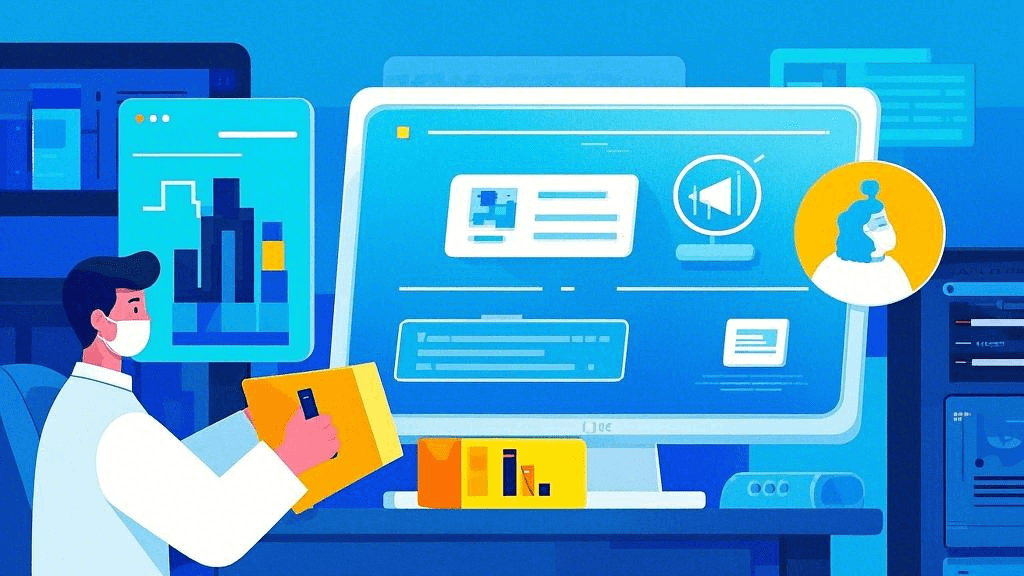
协作与分享功能
ProcessOn的一大特色是其强大的协作功能。您可以邀请团队成员共同编辑一个文件,实时查看彼此的修改。这在团队brainstorming或项目规划时特别有用。协作模式下,每个人的修改都会以不同颜色标记,方便追踪更改历史。
完成图表后,ProcessOn提供多种分享方式。您可以生成分享链接,设置访问权限;也可以将图表嵌入到网页或博客中。对于需要离线使用的情况,ProcessOn支持将图表导出为PNG、PDF等多种格式。这些功能使得您的创作成果能够方便地与他人分享和展示。
高级功能探索
除了基本的绘图功能,ProcessOn还提供了一些高级功能,可以大大提升您的工作效率。例如,版本管理功能允许您回溯到之前的编辑状态,这在长期项目中尤其有用。自动布局功能可以帮助您快速整理复杂的图表结构,节省大量手动调整的时间。
对于经常需要创建相似图表的用户,ProcessOn的自定义图形库功能非常实用。您可以将常用的图形组合保存为自定义图形,以后直接拖拽使用,大大提高工作效率。此外,ProcessOn还支持导入Visio文件,这对于需要在不同平台间迁移的用户来说是一个很大的便利。
在复杂的项目管理中,可以考虑使用ONES研发管理平台。它不仅提供了强大的项目管理功能,还能与ProcessOn等工具无缝集成,帮助团队更好地可视化和管理项目流程。
总结与进阶建议
通过本ProcessOn操作指南,相信您已经对这款在线绘图工具有了基本的了解。从界面操作到高级功能,ProcessOn为用户提供了全面的思维可视化解决方案。要想真正掌握ProcessOn,关键在于多加练习和探索。建议您从简单的思维导图开始,逐步尝试更复杂的图表类型。同时,关注ProcessOn的官方教程和用户社区,可以学习到更多实用技巧。
随着使用经验的积累,您会发现ProcessOn不仅仅是一个绘图工具,更是一个强大的思维整理和知识管理平台。它能帮助您更清晰地组织思路,更有效地传达ideas。无论是个人学习、工作规划,还是团队协作、项目管理,ProcessOn都能成为您的得力助手。希望这份ProcessOn操作指南能够帮助您快速上手,充分发挥这款工具的潜力,让您的思维更加清晰,工作更加高效。







































